华硕主板设置u盘启动项的教程
- 分类:U盘教程 回答于: 2022年05月18日 08:39:00
今市场之上,电脑的品牌也是非常多的,但是能让我们说的出来名字的品牌,确是屈指可数的。小编相信,在这些品牌之中,华硕应该是可以算上一个的,虽然很多人都用过华硕的电脑,但是你们只带华硕主板设置U盘启动是怎么弄的吗?接下来,就跟小编来了解一下吧!
工具/原料
系统版本:windows10系统
品牌型号:华硕
方法一、华硕主板设置u盘启动项的教程
1、重启电脑,不间断按F12键,会弹出“启动设备菜单窗口”如果插入了U盘启动盘,会自动显示usb key ,只要选中usb key 按下回车键,就可以进入U盘启动模式了。
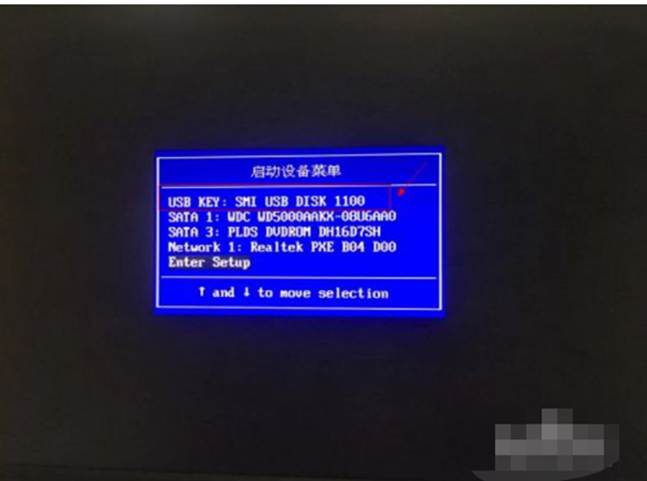
3、如果希望下次在不使用F12键,电脑自动就进入U盘启动模式,在弹出的启动设备菜单窗口中,选择“ENTER Setup”进行BIOS设置。
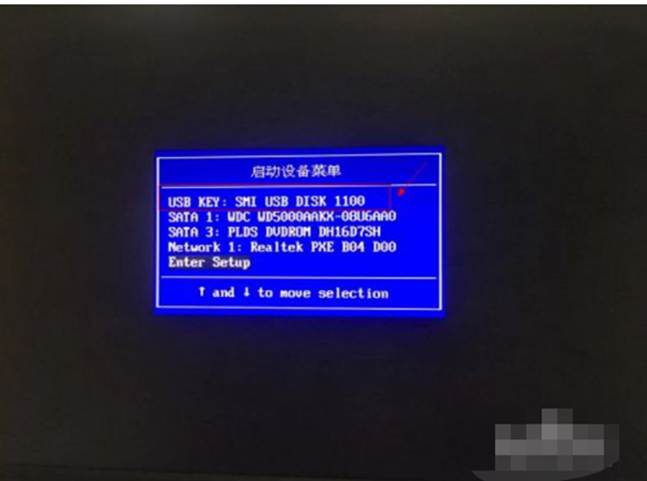
4、来到BIOS界面后,使用键盘的左右方法键盘,选择startup选项。
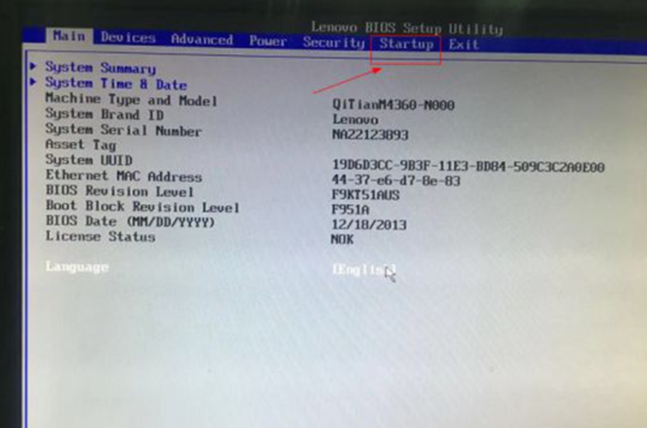
5、切换界面后,选择第一个选项,即Primary Root Sequence 主要启动顺序。
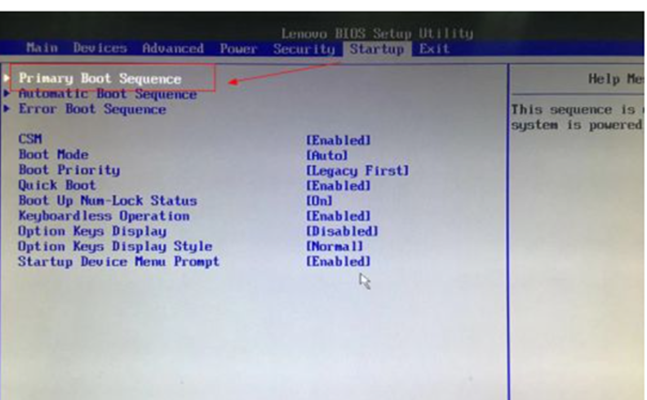
6、进入设置明细界面,通过按小键盘的“+”和“-”(加减号)来实现顺序的改变,将usb key 设置为第一个,有的电脑可以能是usb Hdd。
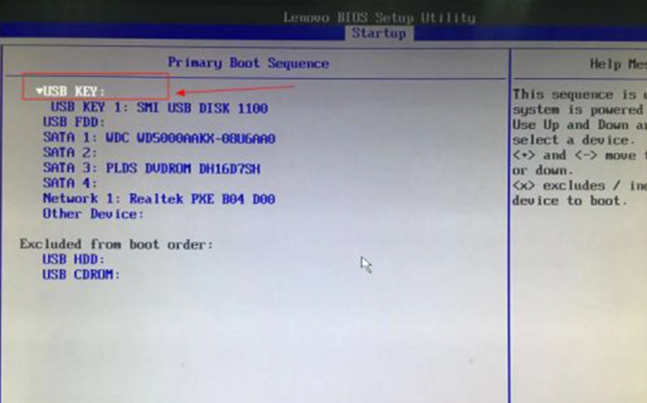
7、然后切换到exit界面,选择保存并退出(save changes and exit)即可,也可以使用快捷键F10来保存退出。
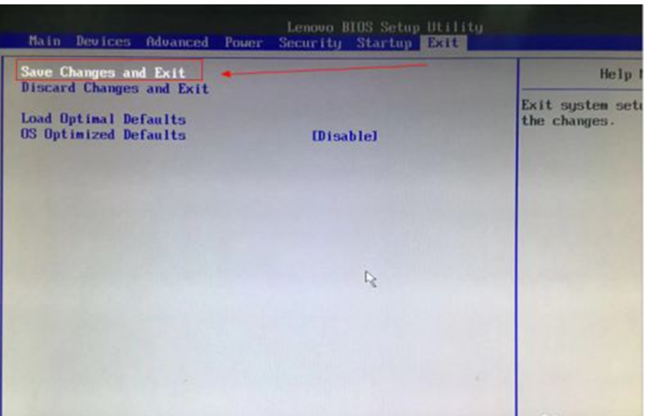
8、若是BIOS带有语言选项,对英文不熟悉的,也可以在MAIN中选择Language语言选项,将语言设置为中文界面进行操作。
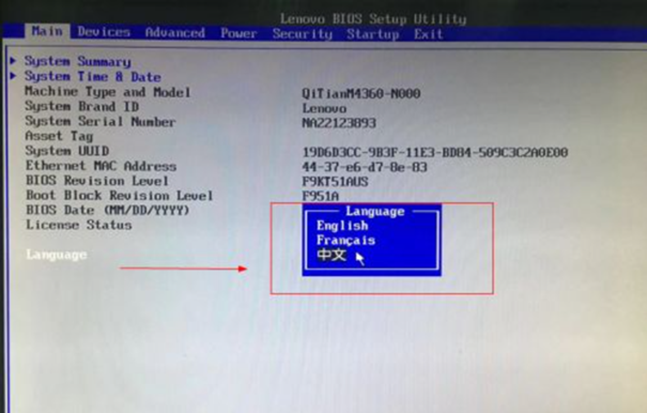

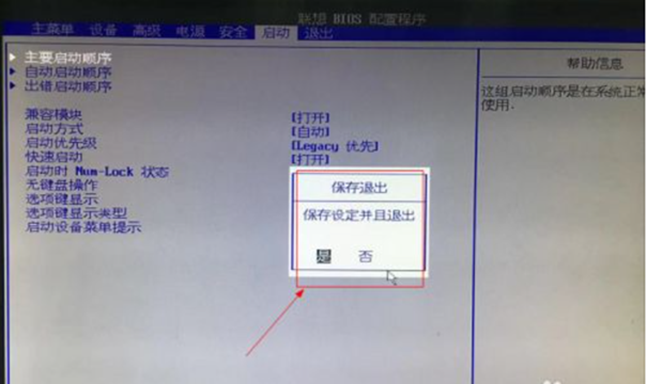
总结
1、重启电脑,不间断按F12键,弹出“启动设备菜单窗口”选中usb key 按下回车键,进入U盘启动模式。
2、来到BIOS界面后,选择startup选项。
3、切换界面,选择Primary Root Sequence 主要启动顺序。
4、进入设置明细界面,将usb key 设置为第一个。
5、切换到exit界面,按F10保存退出。
6、若是BIOS带有语言选项,对英文不熟悉的,也可以在MAIN中选择Language语言选项,将语言设置为中文界面进行操作。
 有用
26
有用
26


 小白系统
小白系统


 1000
1000 1000
1000 1000
1000 1000
1000 1000
1000 1000
1000 1000
1000 1000
1000 1000
1000 1000
1000猜您喜欢
- 电脑重装系统步骤u盘2022/08/10
- 小白一键重装u盘装系统步骤..2022/12/13
- administrator密码,小编教你administr..2018/06/09
- 小编教你U盘格式化2017/08/23
- 小白用u盘重装系统步骤2022/08/23
- 小白U盘重装win10系统教程2019/07/09
相关推荐
- 小白装机u盘使用方法步骤2022/01/21
- 小编教你u盘怎么格式化2017/10/06
- 展示u盘如何安装win10专业版..2019/03/16
- BIOS设置_小编教你BIOS设置U盘启动图..2019/05/09
- 怎么用u盘重装系统win10步骤图解..2022/05/01
- 大白菜u盘启动盘怎么制作2022/04/11

















